小米的蓝牙鼠标怎么连接电脑 小米蓝牙鼠标连接电脑教程
更新时间:2024-04-12 10:47:17作者:xtang
小米的蓝牙鼠标是一款性能强大的鼠标产品,它不仅外形精致,操作灵活而且连接电脑也非常简便,想要连接小米蓝牙鼠标到电脑上,首先需要确保电脑具备蓝牙功能,然后打开蓝牙设置,搜索设备并连接即可。连接成功后,就可以轻松地使用这款高性能的小米蓝牙鼠标了。
步骤如下:
1.长按鼠标模式键至蓝牙广播状态,蓝色指示灯亮的时候松手。如果指示灯频闪说明进入了蓝牙状态。

2.点击电脑“开始菜单”进入“设置”。
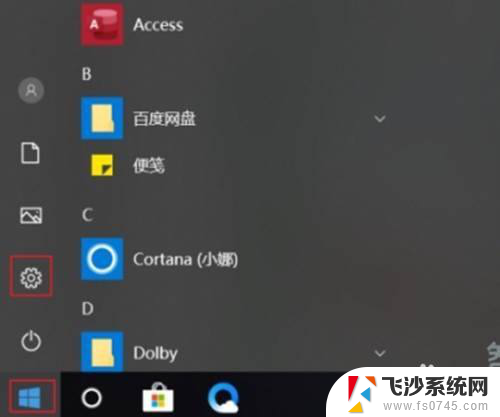
3.点击“设备”,进入蓝牙功能界面。
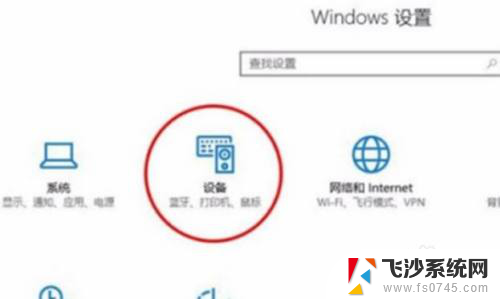
4.打开蓝牙,找到“MiMouse”设备。
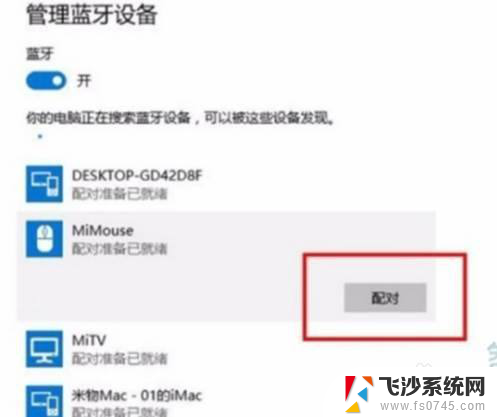
5.点击“配对”即可连接。
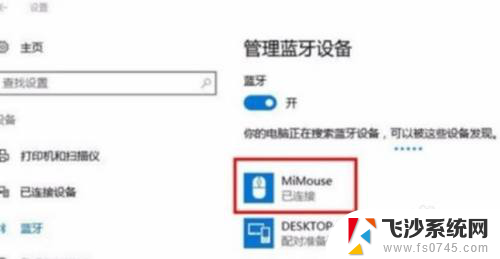
以上就是小米的蓝牙鼠标如何与电脑连接的全部内容,如果您遇到这种情况,不妨按照以上方法来解决,希望对大家有所帮助。
- 上一篇: word不显示分页符 页面分页符号显示设置方法
- 下一篇: 怎么看网吧配置 如何查看网吧电脑的硬件配置
小米的蓝牙鼠标怎么连接电脑 小米蓝牙鼠标连接电脑教程相关教程
-
 小米无线鼠标蓝牙怎么连接电脑 小米蓝牙鼠标如何与电脑配对连接
小米无线鼠标蓝牙怎么连接电脑 小米蓝牙鼠标如何与电脑配对连接2023-10-22
-
 小米蓝牙鼠标连不上电脑 如何在电脑上连接小米蓝牙鼠标
小米蓝牙鼠标连不上电脑 如何在电脑上连接小米蓝牙鼠标2023-09-13
-
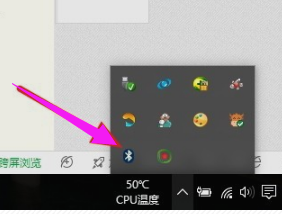 电脑连蓝牙鼠标 笔记本电脑蓝牙鼠标连接教程
电脑连蓝牙鼠标 笔记本电脑蓝牙鼠标连接教程2024-02-06
-
 电脑的蓝牙鼠标怎么连接 电脑蓝牙鼠标连接方法
电脑的蓝牙鼠标怎么连接 电脑蓝牙鼠标连接方法2024-04-11
- windows蓝牙鼠标怎么连接 如何连接蓝牙鼠标到电脑
- 苹果笔记本电脑怎么连接蓝牙鼠标 苹果鼠标蓝牙连接电脑教程
- 笔记本怎么连接蓝牙 鼠标 笔记本电脑连接蓝牙鼠标教程
- 小新蓝牙鼠标可以连台式机吗 联想小新蓝牙静音鼠标连接电脑步骤
- 新买的电脑鼠标怎么连接 蓝牙鼠标连接笔记本步骤
- 小米音响能连电脑吗 小米音响如何通过蓝牙连接电脑
- 电脑怎么打印机连接打印机 电脑连接打印机的步骤详解
- excel汇总表怎么取分表数据 Excel 如何合并多个分表数据到总表
- 笔记本没有鼠标箭头怎么办 电脑鼠标箭头消失了怎么回事
- 笔记本连接wifi但是不能上网 笔记本连接无线网络但无法打开网页怎么办
- 戴尔截屏快捷键 戴尔笔记本电脑截图快捷键是什么
- word中如何合并单元格 word文档合并单元格教程
电脑教程推荐
- 1 word上方的横线怎么删除 word文档如何去掉顶部横线
- 2 workstation12 密钥 VMware12虚拟机激活教程
- 3 苹果12pro怎么连接无线耳机 iphone12耳机连接不上怎么办
- 4 windows压缩文件管理器 Windows 10资源管理器怎么压缩文件
- 5 微信怎么设置提醒不显示内容 如何在微信收到信息时不显示消息内容
- 6 电脑qq怎样删除聊天记录 电脑上QQ聊天记录删除方法
- 7 电脑wps无法卸载 wps office彻底卸载步骤
- 8 电脑按什么重启 快捷键让电脑重启的方法
- 9 电脑桌面横屏了,怎么切换回来 电脑显示屏从横屏切换为竖屏的方法
- 10 excel如何忽略错误 Excel如何忽略所有错误